win10下Chrome浏览器播放视频出现白屏的解决方法
最近,不少windows10正式版系统用户反馈自己使用Chrome谷歌浏览器播放在线视频时,总会遇到白屏或黑屏的现象,导致视频无法进行播放和观看。这该怎么办呢?接下来,小编就为大家介绍下具体解决方法。
 Chrome浏览器Win10版下载v86.0.4240.183
Chrome浏览器Win10版下载v86.0.4240.183
Chrome浏览器Win10版是谷歌发布的最新版网页浏览器,Google chrome浏览器旨在为电脑用户构建一个安全稳定的空间畅游网络,比如chrome浏览器支持无痕浏览、遇到可疑网页会给用户弹出警告等等。Chrome浏览器不仅简单快速,更是一款先进的浏览器,下面小编给大家带来chrome浏览器官方下载win10版v86.0.4240.183离线安装包。
具体如下:
1、如果你的计算机没有安装Adobe Flash Player,请安装Adobe Flash Player 后重启浏览器,尝试播放视频看看是否解决了Chrome浏览器视频白屏/黑屏问题;
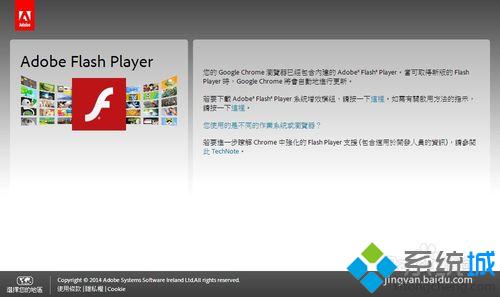
2、使用驱动人生或驱动精灵,或前往机型对应官网下载更新你的显卡驱动,更新完毕重启计算机,然后查看是否解决了视频白屏/黑屏问题;
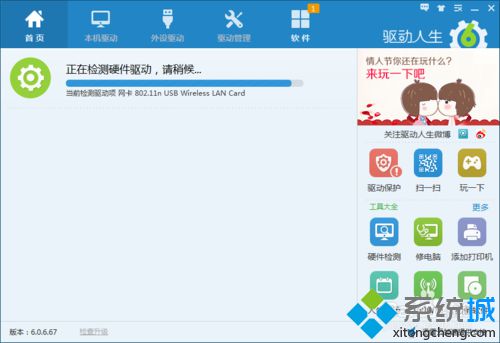
3、如果依旧没有解决请根据下面步骤操作(下列解决办法仅适用于Chrome浏览器版本为V32/V33,Adobe Flash Player版本 12.0.0.70的情况),查看Chrome浏览器版本:菜单栏-关于Google Chrome或在地址栏输入chrome://chrome/,查看Adobe Flash Player版本:参考步骤四进行查看和判断,如果不是12.0.0.70版本则无需操作下列解决办法,请尝试寻找其他解决办法;
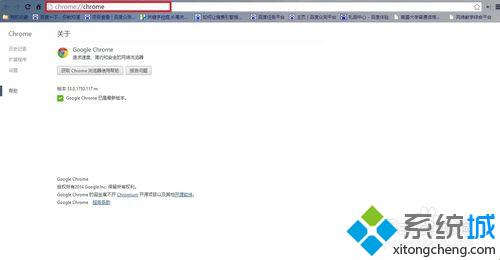
4、在Chrome浏览器地址栏输入:chrome://plugins/,按下回车键,进入Chrome浏览器插件plugins管理页面;
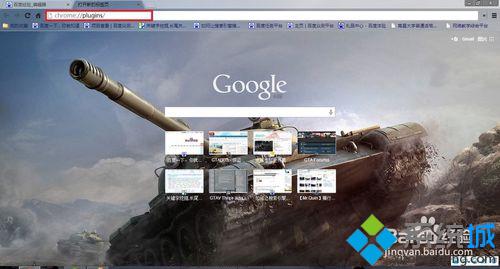
5、插件plugins管理页面根据插件文件名字母顺序排列,Adobe Flash Player 排在第一位,点击Adobe Flash Player 后面的详细信息;
6、定位到Adobe Flash Player - 版本: 12.0.0.70,进入C:\Program Files (x86)\Google\Chrome\Application\33.0.1750.117\PepperFlash的目录(Chrome浏览器安装在其他路径的用户请自行手动查找该路径) ,可以看见pepflashplayer.dll文件,是新版本的pepflashplayer.dll;
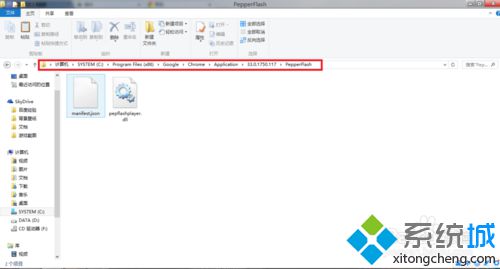
7、下载修改版dll:http://pan.baidu.com/s/1o8O4E62
将下载的修改版本的pepflashplayer.dll替换到C:\Program Files (x86)\Google\Chrome\Application\33.0.1750.117\PepperFlash的目录(Chrome浏览器安装在其他路径的用户请自行手动查找该路径);

8、重新打开Chrome浏览器,打开任意视频进行在线播放,可以发现视频白屏等无法播放现象消失,可正常观看。

windows10下Chrome浏览器播放视频出现白屏的解决方法就为大家介绍到这里了。有同样需求的用户们,也可以参考下本教程。
相关教程:白屏电脑弹出视频播放器win7播放视频绿屏我告诉你msdn版权声明:以上内容作者已申请原创保护,未经允许不得转载,侵权必究!授权事宜、对本内容有异议或投诉,敬请联系网站管理员,我们将尽快回复您,谢谢合作!










